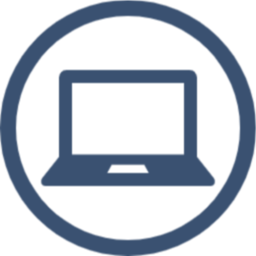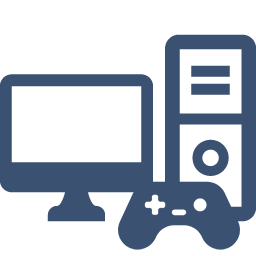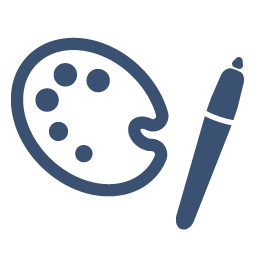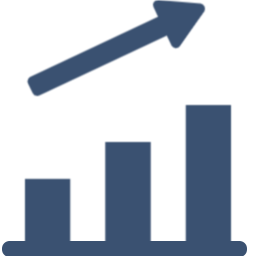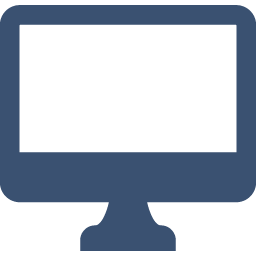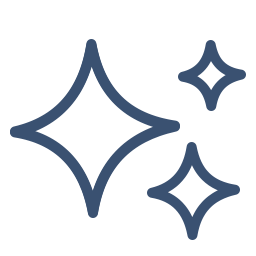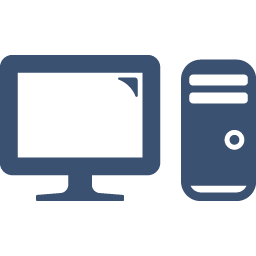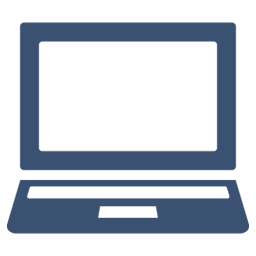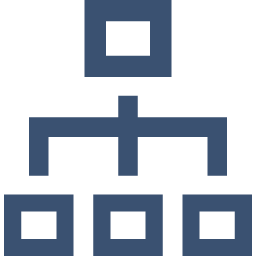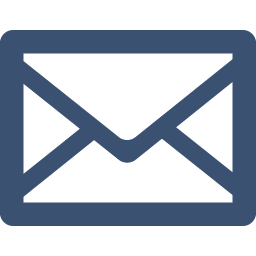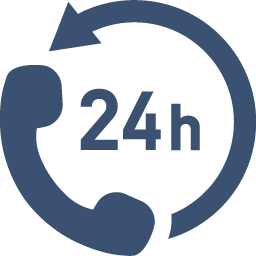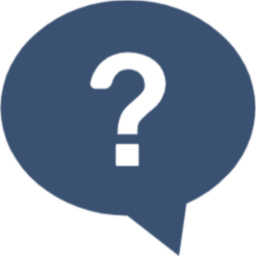USBケーブルとは、デジタル機器同士をつなぐUSB端子のついたケーブルを指します。USBにはさまざまな種類があり、手持ちの機器と合わない製品を購入してしまうと使用できません。
目的に合うUSBケーブルを購入するには、種類ごとの特徴や規格ごとの通信速度などを理解しておく必要があります。
この記事では、USBケーブルの概要や種類、選ぶ際の注意点を解説します。ぜひ参考にしてください。
多様な種類があるUSBケーブルとは?
USBケーブルとは、USB端子がついたデジタル機器同士をつなぐケーブルのことです。ケーブルの両端にUSB(ユニバーサル・シリアル・バス:Universal Serial Bus)が付いており、主にスマホやパソコンなどで使用されます。
以前はマウスやプリンターなど機器ごとにさまざまなポートが使用されていましたが、USBポートが登場したことで規格が統一され、1つのポートで運用できるようになったのです。
ここでは、USBケーブルを使って具体的に何ができるのかを解説します。
USBケーブルを使ってできること
USBケーブルは、データの転送や周辺機器の接続など、さまざまな用途で使用されます。具体的な用途の例は次の通りです。
・買い替えたパソコンへデータを移行する
・USBポートの無いプリンターとパソコンを接続する(コンバータ使用)
・シリアル通信規格のRS-232C機材とパソコンを接続する(コンバータ使用)
・PS/2マウス、キーボードをUSBポートに接続する(コンバータ使用)
・USBポートしかないパソコンにヘッドホン、マイクを接続(変換アダプタ使用)
USBケーブルはデータ転送だけでなく、さまざまな機器の接続や変換にも役立つアイテムです。USBポートを介して多様なデバイス同士を接続できるため、デジタル機器の利便性が向上します。
ただし、使用する際にはデバイス間の互換性を確認し、適切なUSBケーブルもしくはコンバータ、アダプタを選択することが重要です。
USBケーブルは規格の種類によって転送速度が異なる
USBケーブルは、データの転送速度が異なる多様な規格を持つツールです。異なるUSBの規格は異なる転送速度を持つため、規格を変更すると作業効率が改善されることがあります。下の表は、主なUSB規格とそれぞれの転送速度の特徴をまとめたものです。
|
USB規格 |
特徴 |
|
USB 2.0 |
「High-Speed USB」とも呼ばれ、2000年頃に登場した規格 |
|
USB 3.0(5Gbps) |
「SuperSpeed USB」と称され、USB 2.0の約10倍の転送速度を持つ |
|
USB 3.1(10Gbps) |
USB 3.0の2倍の速度を実現し、より高速なデータ転送が可能 |
|
USB 3.2(20Gbps) |
新しい規格であり、前のバージョンよりもさらに高速なデータ転送が可能 |
USB規格は時代と共に進化し、より高速なデータ転送を可能にしています。規格による違いを理解し、ニーズに合ったUSBケーブルを選択することで、データ転送の効率を高められるでしょう。
しかし、使用するデバイスが選択したUSB規格をサポートしている必要があるため、事前に確認が必要です。
USBの主な種類と特徴を解説!
目的に合うUSBケーブルを購入するには、種類や特徴を把握しておく必要があります。主なUSBケーブルの種類は次の通りです。
・USB Type-A
・USB Type-B
・USB Type-C
・mini USB
・Micro USB
それぞれの特徴を解説します。
USB Type-A
USB Type-Aは、USBケーブルの中で最も広く使用されているインターフェースです。USBが登場した1996年当時から存在し、信頼性の高さから多くのデバイスやコンピュータに採用されています。前項で紹介した規格すべてと互換性があり、端子の形状が共通していれば接続・通信が可能です。
主に、キーボードやマウス、プリンターなどの周辺機器の接続や、USBメモリなどのストレージで利用されます。USB Type-Aはその汎用性と互換性の高さから、現在でも多くのデバイスで採用されているインターフェースです。
USB Type-B
USB Type-Bも、USBが登場した当時からあるインターフェースです。主に、プリンターや外付けHDDなど大型の周辺機器へのデータ転送で使用されています。USB Type-Aは主にパソコン側に接続しますが、USB Type-Bは周辺機器などのデバイス側に接続するインターフェースです。
USB Type-Bのコネクタは上部がやや凹んだ六角形になっており、周辺機器と接続する際に間違えにくいところが特徴です。
2000年代初頭まで多くの機器で採用されていましたが、近年ではUSB Type-Cに変わりつつあります。
USB Type-C
USB Type-Cは新しいインターフェースの規格で、2014年に発表されました。表裏どちらでも接続できる、リバーシブルデザインが特徴です。これにより、コネクタの向きを気にすることなく簡単にデバイスを接続できるようになりました。
パソコンやスマホ、プリンターなどさまざまな機器の端子でUSB Type-Cが採用されており、機器の組み合わせによってケーブルを変更するなどの手間がなくなりつつあります。
また、USB Type-Cは、USB 3.1およびUSB 3.2規格と組み合わせて使用されることが多く、最大20Gbpsのデータ転送速度を可能にしています。
さらに、オプション機能として、さまざまな機器の信号に対応する「オルタネートモード」を搭載しているところも特徴です。たとえば、パソコンのUSB Type-C端子にハブを接続し、モニターへの映像出力やスマホの充電などを同時にできます。
このように、USB Type-Cは今後の主流になる利便性の高いインターフェースです。
Mini USB
Mini USBは、小型デバイスに使用されるコンパクトなインターフェースです。USB 2.0規格で開発され、主に携帯電話やデジタルカメラなどに採用されています。
Mini USBにはAとBの2つの形状があり、Aの端子はUSB Type-Aを小型にした形状で、Bの端子は台形に近い形状をしています。A/Bどちらのケーブルも接続できる「USB Mini-AB」というポートも存在します。
近年ではUSB Type-CやMicro USBにその地位を譲り、新しいデバイスでの採用は少なくなっているUSB端子です。
Micro USB
Micro USBは、Mini USBよりもさらに小型化されたインターフェースです。Micro USBにもAとBの2種類が存在します。Aの端子は長方形で、Bの端子は台形の形をしており、Aの端子につなぐことも可能です。USB3.0になると、Bの端子は横に長い形状となります。
Micro USB-Bは、スマホやタブレットなどのモバイルデバイスで広く使用されてきました。近年では、Mini-USB同様にUSB Type-Cへ移行しており、新しいデバイスでの採用は減少しています。
Thunderboltはデータ通信の規格
Thunderboltは、高速データ転送規格のことを指します。最大40Gbpsという高速なデータ転送速度を実現することが特徴です。
端子にUSB Type-Cを採用しているため、外見上USB Type-Cケーブルと区別がつきにくくなっています。Thunderboltが採用された端子には、稲妻マークと数字が表示されていることがありますが、表記方法が統一されていないため購入する際はよく確認しましょう。
また、Thunderboltには3と4があり、3にはパッシブケーブルとアクティブケーブルの2種類があります。アクティブケーブルに関しては、USB3.0/3.1と互換性がないため注意が必要です。Thunderbolt 4は1種類に統一され、USB2.0以降の規格と互換性があります。
USBケーブルを選ぶ際の注意点
USBケーブルを選ぶ際は、以下の点に注意が必要です。
・端子の組み合わせを確認して購入する
・規格が違っても形状が同じなら互換性がある
・パソコンや周辺機器の対応規格がわからないときは説明書を確認する
・変換コネクタの購入も視野に入れる
・USB Type-Cを充電用に使う場合は「給電規格」も確認する
・適切な長さのUSBケーブルを選ぶ
それぞれ詳しく解説します。
端子の組み合わせを確認して購入する
USBケーブルを選ぶ際は、両端についている端子の種類と組み合わせを確認することが重要です。ほとんどのUSBケーブルは、一方の端がデバイスに、もう一方の端がホスト(パソコンや充電器など)に接続されるようになっています。
下の表は、よくある端子の組み合わせと一般的に使用される接続機器の例をまとめた表です。
|
端子の組み合わせ |
接続機器の例 |
|
USB Type-A ↔ USB Type-B |
パソコン ↔ プリンター、外部HDD など |
|
USB Type-A ↔ Mini USB Type-B |
パソコン ↔ デジタルカメラ、ICレコーダー など |
|
USB Type-A ↔ Micro USB Type-B |
パソコン ↔ Androidスマホ、タブレット |
|
USB Type-A ↔ USB Type-C |
パソコン ↔ パソコン、スマホ、ワイヤレスイヤホン など |
|
USB Type-C ↔ USB Type-C |
パソコン、モバイルバッテリー ↔ スマホ、タブレット など |
規格が違っても形状が同じなら互換性がある
USBケーブルは、形状が同じであれば異なる転送速度の規格間でも互換性があります。たとえば、USB 2.0にしか対応していない周辺機器でも、USB 3.0対応のUSBケーブルを使用可能です。
ただしこの場合、データ転送速度は接続された機器のサポートする最低の規格に基づいて動作するため、転送速度はUSB2.0の速さになります。それほど速い転送速度が必要ない用途であれば、USB2.0などの古い規格のケーブルで十分に対応できるでしょう。
パソコンや周辺機器の対応規格がわからないときは説明書を確認する
USBケーブルを選ぶ際、パソコンや周辺機器がどのUSB規格に対応しているのかわからない場合があります。そのようなときは、パソコンや周辺機器の説明書を確認してみましょう。説明書にはデバイスがサポートするUSB規格や、推奨するケーブルの種類が記載されています。
説明書を紛失した場合は、メーカーの公式サイトを確認してみてください。多くのメーカーは、公式サイトに製品の詳細情報やデジタル版の説明書を掲載しています。
変換コネクタの購入も視野に入れる
USBケーブルの数を増やしたくない、手持ちのケーブルを活かしたい、または欲しい組み合わせのUSBケーブルが見つからない場合は、変換コネクタの購入を検討しましょう。
USB Type-AをMicro USBやType-Cに変換するコネクタなど、多様な組み合わせの製品が販売されています。変換コネクタを使うことで、さまざまな端子の組み合わせに対応できるようになるでしょう。
ただし、転送速度や充電能力に影響を及ぼす可能性があるため、製品の仕様をよく確認することが重要です。
USB Type-Cを充電用に使う場合は「給電規格」も確認する
USB Type-Cを充電用に使用する際は「給電規格」の確認も必要です。USBケーブルはどの種類であっても充電が可能ですが、給電規格によって充電スピードが異なります。
特にUSB Type-Cでは、「USB Power Delivery(USB PD)」という給電規格が採用されている製品があります。この規格は、従来のUSB給電方式に比べて大幅な高速充電が可能です。
また、USB PDは最大240Wまでの給電に対応しており、以下のような電圧が設定されています。
・5V
・9V
・15V
・20V
注意点は、充電器やデバイス、ケーブルがすべてUSB PDに対応している必要があることです。また、対応できる最大電力は製品ごとに異なるため、使用する前に各製品の仕様を確認しましょう。
適切な長さのUSBケーブルを選ぶ
USBケーブルはさまざまな長さの製品が販売されているため、使用する状況や目的に合わせて適切な長さを選ぶことが重要です。長すぎるケーブルは絡まる恐れがあるほか、場合によっては信号の劣化やデータ転送速度の低下を招く恐れがあります。
反対に、短すぎるケーブルは使用時に不便を感じることがあります。そのため、使用する環境で必要な長さを測り、少し余裕を持たせた長さのケーブルを選ぶとよいでしょう。
まとめ:USBは種類と規格を確認して購入しよう!
USBケーブルは、パソコンや周辺機器、スマホ、デジタルカメラなど、さまざまなデバイスの通信、接続に利用します。規格により転送速度が異なり、新しい規格はより速いデータ転送が可能です。
USB Type-AやType-B、USB Type-C、Micro USBなど多様な種類のUSBがあるため、手持ちの機器や対応する規格を確認したうえで、適切なUSBケーブルを購入しましょう。
BTO(Build to Order)パソコンを販売するマウスコンピューターでは、パソコンの基本的な使い方やトラブルの解決方法などを紹介する情報メディアサイト「mouse LABO」を運営しています。パソコンに関するお悩みがある方は、ぜひチェックしてみてください。